Remover Facebook Notifications anúncios
Guia de remoção de Facebook Notifications
O que é Anúncios Facebook Notifications?
O que deve saber sobre os anúncios Facebook Notifications?
Neste artigo queremos discutir um programa potencioalmente perigoso que poderá instalar inconscientemente no seu PC chamdo vírus Facebook Notifications. Esta aplicação é programada por uma empresa chamada Yontoo que é conhecida pela criação e distribuição de um número de outros produtos questionáveis baseados em anúncios, com o SearchNewWindow, Search Voyage ou Tide Search para generarem receitas da publicidade. O Facebook Notifications não é excepção. Este programa adware infiltra-se nos sistemas de computador, toma conta dos browsers de Internet e preenche-os com toneladas de anúncios patrocinados. O propósito inicialmente pretendido por esta aplicação de presentear convenientemente o utilizador com a última versão do Facebook foi posta de parte. Uma vez que a aplicação é mais um fardo do que um melhoramento para o seu browser de Internet, deverá remover o Facebook Notifications do seu computador sem questioná-lo. Recomendamos a utilização de um programa anti-vírus de boa reputação, como o FortectIntego para fazer um scan meticuloso no seu disposistivo.
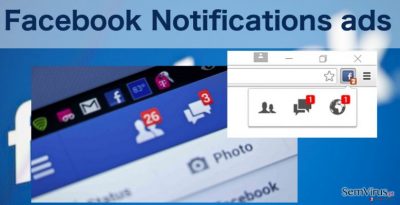
Temos de apontar que apesar de poder instalar o plug-in do browser voluntariamente, aparece de forma mais comum nos computadores dos utilizadores inesperadamente. O Facebook Notifications sequestra os populares browsers Edge, Internet Explorer ou Google Chrome com a ajuda de outros programas, utilizando estratégias de marketing enganadoras, como o “bundling”. Uma vez instalado o programa, não será capaz de ignorar o aumento súbito de anúncios que começarem a fazer pop-up em websites aleatórios e páginas que visite. Escusado será dizer que tipicamente como a publicidade obscura ou outros programas, anúncios pelo Facebook Notifications poderão ser igualmente perigosos. Não é claro com que terceiras-partes os criadores do adware realmente colaboram ou se os serviços e produtos que promovem são confiáveis. Assim sendo, se o Facebook Notifications redirecioná-lo para alguns sites suspeitos ou até perigosos, pode facilmete contaminar o seu computador com malware adicional, vírus ou worms. Para piorar, este vírus pode também espiar as sas pesquisas, seguir as questões de pesquisa e websites e páginas visitadas. Se já começou a reparar nos primeiros sinais de infeção, prossiga com a remoção do Facebook Notifications imediatamente para previnir as consequências desagradáveis.
Como pode o vírus acabar no seu sistema?
Como já mencionámos, o Facebook Notifications pode ser instalado pelos próprios utilizadores esgueirando-se para o sistema do computador enganadoramente. Devemos desencorajá-lo a descarregar ou instalar quaisquer aplicações sem uma análise apropriada da sua legitimidade. Evite também obter software através de websites com má reputação e obscuros, pois tal software poderá ser maligno ou empacotado com outras componentes maliciosas. Para testar se existem programas desnecessários misturados no seu pacote software descarregado, opte por configurações de instalação Avançadas ou Personalizadas no assistente de configuração e se notar algo suspeito, cancele imediatamente a instalação.
Quais os métodos de remoção do Facebook Notifications?
Se está a planear a remoção do Facebook Notifications, deverá saber que não existem muitas opções pelas quais escolher. Existem dois métodos fundamentais que podem ser aplicados para a remoção de programas potencialmente indesejados.Podem ser eliminados manual ou automaticamente, dependendo no seu nível de conhecimeno informático. Se é um utilizador relativamente inexperiente, existem softwares poderosos de combate ao vírus automáticos que podem arranjar o seu computador por si. Além disso, obter uma ferramenta profissional é uma passo significante para a protecção do seu computador no futuro. Independetemente disso, se está disposto a tentar algo novo e quiser remover o vírus Facebook Notifications manualmente, esteja à vontade para seguir passo-a-passo as instruções providenciadas abaixo.
É possível remover este vírus com a ajuda do FortectIntego. SpyHunter 5Combo Cleaner e Malwarebytes são as nossas recomendações para detetar programas potencialmente indesejados e vírus, com todos os seus ficheiros e entradas no registo associadas.
Guia de remoção manual de Facebook Notifications
Desinstalar do Windows
Para remover o Anúncios Facebook Notifications em máquinas com Windows 10/8, por favor siga estes passos:
- Escreva Painel de Controlo na barra de pesquisa do Windows e pressione Enter ou clique no resultado da pesquisa.
- Sob Programas, selecione Desinstalar um programa.

- Na lista, encontre quaisquer entradas relacionadas com o Anúncios Facebook Notifications (ou qualquer outro programa suspeito instalado recentemente).
- Clique com o botão direito na aplicação e selecione Desinstalar.
- Caso surja a janela de Controlo de Conta do Utilizador, clique em Sim.
- Aguarde até que o processo de desinstalação termine e pressione OK.

Caso seja utilizador do Windows 7/XP, proceda com as seguintes instruções:
- Clique no ícone Iniciar do Windows > Painel de Controlo localizado na barra direita (se utilizar o Windows XP, clique em Adicionar/Remover Programas).
- No Painel de Controlo, selecione Programas > Desinstalar um programa.

- Selecione a aplicação indesejada, clicando no item apenas uma vez.
- No topo, selecione Desinstalar/Alterar.
- Se surgir a janela de confirmação, selecione Sim.
- Clique em OK depois de terminar o processo de desinstalação.
Remover Facebook Notifications do Mac OS X sistema
-
Se você estiver usando OS X, clique em Go botão na parte superior esquerda da tela e selecione Applications.

-
Espere até você ver a pasta de Applications e procure por Facebook Notifications ou quaisquer outros programas suspeitos sobre ele. Agora, clique direito sobre cada dessas entradas e selecione Move to Trash.

Restaurar o MS Edge/Chromium Edge
Eliminar extensões indesejadas do MS Edge:
- Selecione o Menu (três pontos horizontais no canto superior direito da janela do browser) e selecione Extensões.
- Da lista, selecione a extensão relacionada e clique no ícone da Engrenagem.
- Clique em Desinstalar.

Eliminar cookies e outros dados de navegação
- Selecione o Menu (três pontos horizontais no canto superior direito da janela do browser) e selecione
- Privacidade e Segurança.
- Sob Limpar dados de navegação, selecione Escolher o que pretende limpar.
- Selecione tudo (menos as palavras-passe, embora deva incluir licenças de multimédia, se aplicável) e clique em Limpar.

Restaurar definições de novos separadores e página inicial:
- Clique no ícone do menu e selecione Definições.
- Encontre a secção No arranque.
- Clique em Desativar se encontrar quaisquer domínios específicos.
Restaurar o MS Edge caso os passos acima não funcionem:
- Pressione Ctrl + Shift + Esc para abrir o Gestor de Tarefas.
- Clique na seta Mais detalhes na área inferior da janela.
- Selcione o separador Detalhes.
- Percorra a lista e localize todas as entradas com o nome Microsoft Edge. Clique com o botão direito em cada um dos itens e selecione Terminar Tarefa para terminar a execução do MS Edge.

Se esta solução não resolver o seu problema, necessita de utilizar um método avançado de restauro do Edge. Note que é necessário fazer cópias de segurança dos seus dados antes de proceder.
- Encontre a seguinte pasta no seu computador: C:\\Users\\%username%\\AppData\\Local\\Packages\\Microsoft.MicrosoftEdge_8wekyb3d8bbwe.
- Pressione Ctrl + A no seu teclado para selecionar todas as pastas.
- Clique nas pastas com o botão direito e selecione Eliminar

- Agora clique com o botão direito no botão Iniciar e selecione o Windows PowerShell (Administrador).
- Quando a nova janela abrir, copie e cole o seguinte comando e pressione Enter:
Get-AppXPackage -AllUsers -Name Microsoft.MicrosoftEdge | Foreach {Add-AppxPackage -DisableDevelopmentMode -Register “$($_.InstallLocation)\\AppXManifest.xml” -Verbose

Instruções para o Microsoft Edge baseado em Chromium
Eliminar extensões do MS Edge (Chromium):
- Abra o Edge e selecione Definições > Extensões.
- Elimine extensões indesejadas ao clicar em Remover.

Limpar cache e dados de sites:
- Clique no Menu e aceda às Definições.
- Selecione Privacidade, pesquisa e serviços.
- Na secção Limpar dados de navegação, selecione Escolher o que pretende limpar.
- Sob o Intervalo de tempo, escolha Tudo.
- Selecione Limpar agora.

Restaurar o MS Edge baseado em Chromium:
- Clique no Menu e seleciona as Definições.
- Na barra lateral esquerda, selecione Repor definições.
- Selecione Repor os valores predefinidos das definições.
- Confirme com Repor.

Restaurar o Mozilla Firefox
Remover extensões perigosas:
- Abra o browser Mozilla Firefox e clique no Menu (três linhas horizontais no canto superior direito da janela).
- Selecione Add-ons (extensões).
- Nesta página, selecione quaisquer plugins relacionados com o Anúncios Facebook Notifications e clique em Remover.

Restaurar a página inicial:
- Clique nas três linhas horizontais no canto superior direito para abrir o menu.
- Selecione Opções.
- Nas opções sob o painel Início, selecione o seu website preferido para abrir sempre que executa o Mozilla Firefox.
Eliminar cookies e dados de sites:
- Clique no Menu e selecione Opções.
- Vá para a secção de Privacidade e Segurança.
- Navegue para baixo até encontrar Cookies e Dados de Sites.
- Clique em Limpar Dados…
- Selecione Cookies e Dados de Sites, assim como em Conteúdo da Web em cache e pressione Limpar.

Restaurar o Mozilla Firefox
Caso o Anúncios Facebook Notifications não tenha sido removido após seguir as instruções acima, restaure o Mozilla Firefox:
- Abra o browser Mozilla Firefox e clique no Menu.
- Vá para Ajuda e selecione Informação para resolução de problemas.

- Sob a secção Otimizar o Firefox section, clique em Restaurar o Firefox…
- Assim que surgir a notificação, confirme a ação ao pressionar em Restaurar o Firefox – este processo deverá completar a eliminação do Anúncios Facebook Notifications.

Restaurar o Google Chrome
Eliminar extensões maliciosas do Google Chrome:
- Abra o Google Chrome, clique no Menu (três pontos verticais no canto superior direito) e selecione Mais ferramentas > Extensões.
- Na nova janela aberta, conseguirá ver todas as extensões instaladas. Desinstale todos os plugins suspeitos potencialmente, clicando em Remover.

Limpar ficheiros em cache e dados de navegação do Chrome:
- Clique no Menu e selecione Definições.
- Sob Privacidade e Segurança, selecione Limpar dados de navegação.
- Selecione Histórico de navegação, Cookies e outros dados do site, assim como Imagens e ficheiros em cache.
- Clique em Limpar dados.

Alterar a sua página inicial:
- Clique no menu e selecione Definições.
- Procure por qualquer website suspeito na secção No arranque.
- Clique em Abrir uma página específica ou um conjunto de páginas e clique nos três pontos para encontrar a opção Remover.
Restaurar o Google Chrome:
Caso os métodos anteriores não tenham ajudado, restaure o Google Chrome para eliminar todos os componentes:
- Clique no Menu e selecione Definições.
- Nas Definições, navegue para abaixo e clique em Avançadas.
- Encontre a secção Repor e limpar.
- Clique em Repor as predefinições originais das definições.
- Confirme com Repor definições para completar a eliminação.

Restaurar o Safari
Remover extensões indesejadas do Safari:
- Clique em Safari > Preferências…
- Na nova janela, selecione Extensões.
- Selecione a extensão indesejada relacionada com o Anúncios Facebook Notifications e selecione Desinstalar.

Limpar cookies e outros dados de websites no Safari:
- Clique em Safari > Limpar Histórico…
- No menu pop-up, selecione todo o histórico na secção Limpar.
- Confirme com Limpar Histórico.

Restaurar o Safari, caso as definições mencionadas anteriormente não tenham ajudado:
- Clique em Safari > Preferências…
- Vá para o separador Avançadas.
- Assinale a caixa Mostrar Menu de Programação na barra de menus.
- Na barra de menus, clique em Programação, e selecione Esvaziar Caches.

Após desinstalar este programa potencialmente indesejado (PUP) e fixação de cada um dos seus navegadores, recomendamos que a varredura de seu sistema do PC com um anti-spyware respeitável. Isto vai ajudar você a se livrar dos vestígios de registro Facebook Notifications e também identificará parasitas relacionadas ou infecções de malware possível no seu computador. Para isso, você pode usar nosso removedor de malware votados: FortectIntego, SpyHunter 5Combo Cleaner ou Malwarebytes.
Recomendado para você
Não permita que o governo o espie
O governo possui imensas questões relativamente ao acompanhamento dos dados dos utilizadores e espionagem de cidadãos, logo deveria considerar este assunto e aprender mais acerca das práticas de recolha de informação duvidosa práticas. Evite qualquer monitorização ou espionagem indesejada do governo ao permanecer anónimo na Internet.
É possível selecionar uma localização diferente quando se encontra online e aceder a qualquer material desejado sem restrições de conteúdo em particular. Consegue desfrutar facilmente da ligação à Internet sem quaisquer riscos de ser invadido através da utilização do Private Internet Access VPN.
Controle a informação que é pode ser acedida pelo governo e qualquer outra entidade indesejada e navegue online sem correr o risco de ser vigiado. Mesmo que não esteja envolvido em atividades ilegais ou confie na sua seleção de serviços e plataformas, seja desconfiado para a sua própria segurança e adote medidas de precaução através da utilização do serviço de VPN.
Cópias de segurança para utilizar mais tarde, em caso de ataque de malware
Os problemas de software causados por malware ou perda direta de dados provocada por encriptação, podem significar problemas graves no seu dispositivo, ou danos permanentes. Quando possui cópias de segurança atualizadas, consegue facilmente recuperar após um incidente e continuar o seu trabalho.
Atualizar as suas cópias de segurança é crucial após efetuar quaisquer alterações no dispositivo, de forma a conseguir regressar ao seu trabalho quando o malware efetuar alterações indesejadas, ou sempre que ocorrerem problemas no dispositivo que causem a perda de dados ou corrupção permanente de ficheiros.
Ao guardar sempre a versão mais recente de qualquer documento ou projeto importante, é possível evitar todas as potenciais frustrações e interrupções. Utilize o Data Recovery Pro para restaurar ficheiros do sistema.























